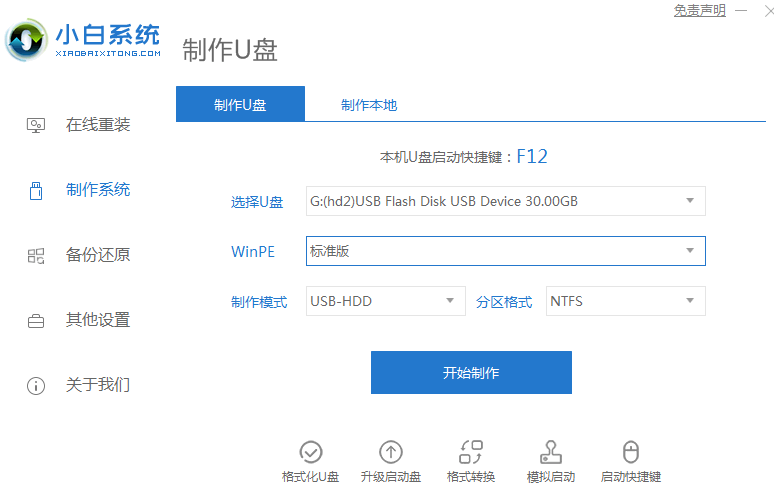
电脑在使用一段时间之后都有可能会出现系统故障,比如系统运行速度变慢,比较严重时会死机甚至系统崩溃,这时候就需要重装系统了,下面就教大家戴尔电脑如何通过u盘来重装系统吧。
工具/原料:
系统版本:windows10系统
品牌型号:戴尔战66
软件版本:小白一键重装系统+1个8g以上的空白u盘
方法/步骤:
使用小白工具制作u盘重装系统:
1、将U盘插入电脑,打开小白一键重装系统软件,使用前关闭杀毒工具,等待小白检测环境完成后,点击制作系统,点击开始制作。
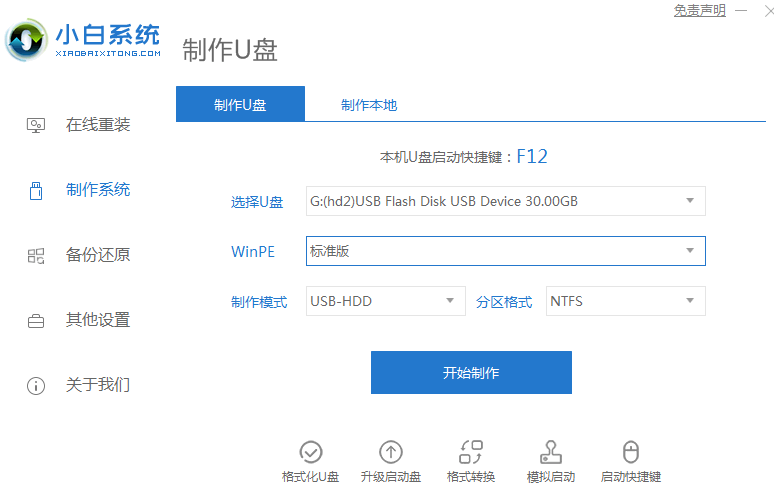
2、选择我们想要的系统,点击开始制作。
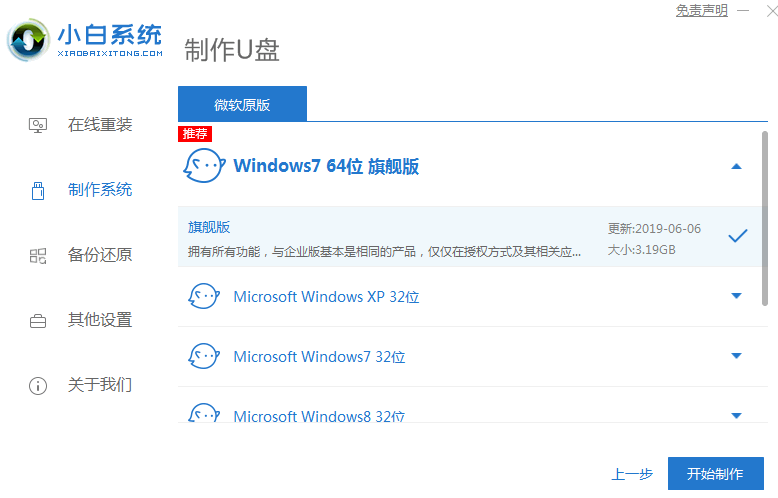
3、弹出提示备份U盘资料,点击确定,等待系统下载完成,等待U盘启动盘制作成功后,拔出U盘即可。
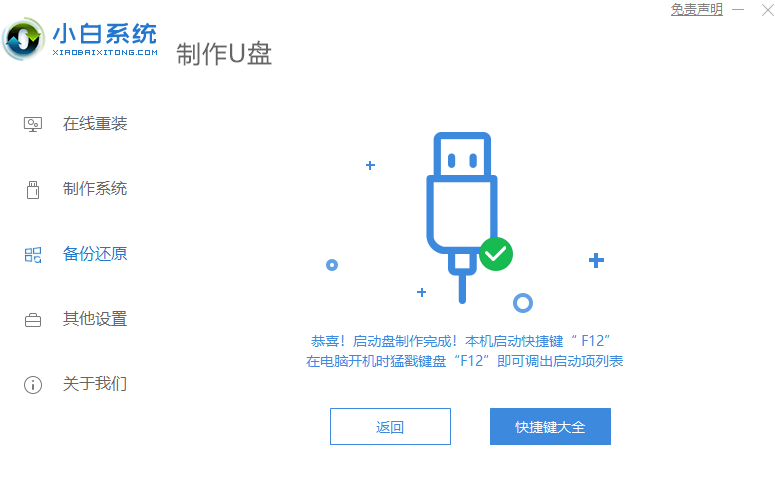
4、将U盘插入需要修复的电脑上,按下电源键开机,迅速敲击启动热键,弹出boot选择界面,选择USB选项,回车。
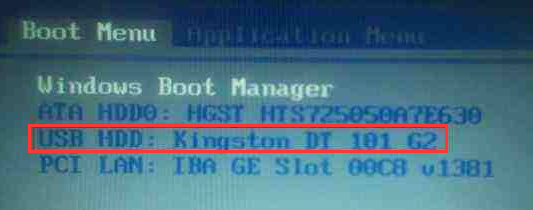
5、通过方向键选择【01】PE进入pe系统。
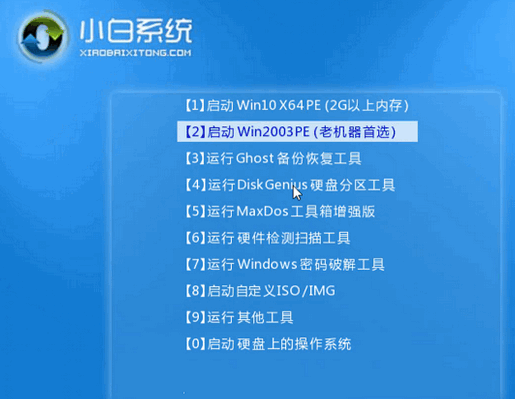
6、点击安装下载的系统,选择我们想要的系统点击开始安装即可。
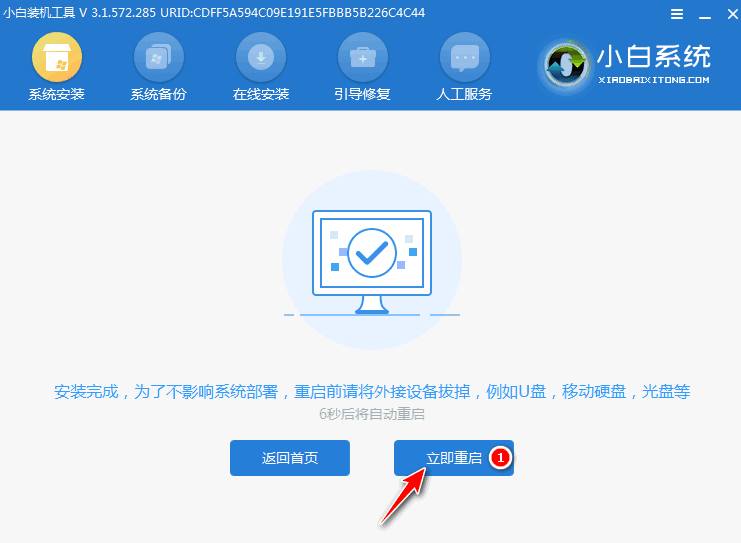
7、等待系统安装完成后,拔出U盘,重启电脑等待进入桌面即可。
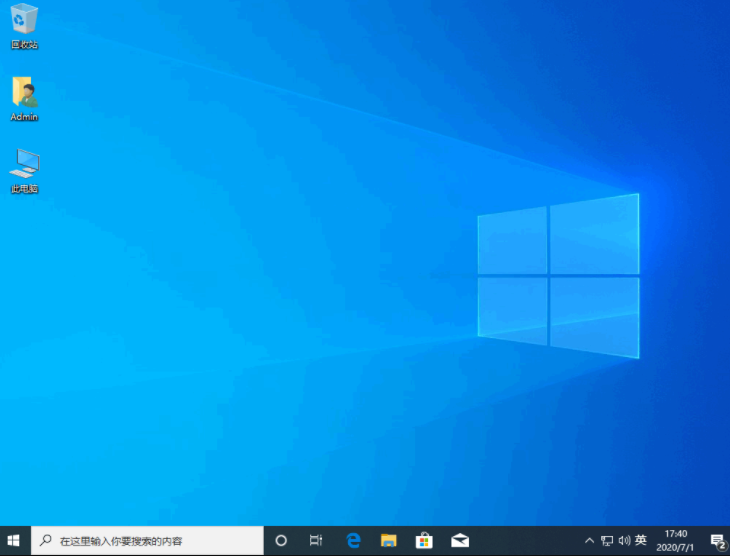
总结:
以上就是戴尔电脑u盘重装系统的方法了,希望对大家有帮助。






 粤公网安备 44130202001059号
粤公网安备 44130202001059号